


|
左对齐
居中
右对齐
|
将文本水平对齐。 |



|
顶部对齐
中间对齐
底部对齐
|
将文本垂直对齐。 |
 |
套合文字
|
单击以压缩或扩展选定的文本。
|
 |
角度
|
正的角度逆时针旋转注释。
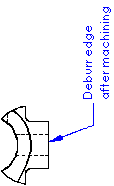
|

|
插入超文本链接
|
给注释添加超文本链接。 整个注释成为超文本链接。 下划线不自动添加,但您可通过取消选择使用文档字体并单击字体来进行添加。
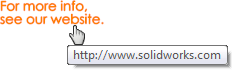
|
 |
链接到属性
|
允许您从工程图中的任何模型访问工程图属性和零部件属性,以便您可将其添加到文本字符串。 |
 |
添加符号
|
让您访问符号库以使您给文本添加符号。 将指针放置在您想使符号出现的注释文本框中,然后单击添加符号。
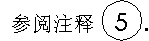
|
 |
锁定/解除锁定注释
|
(只在工程图中可用。)将注释固定到位当您编辑注释时,您可调整边界框,但您不能移动注释本身。
|

|
插入形位公差
|
在注释中插入形位公差符号。形位公差 PropertyManager 和“属性”对话框打开,这样您可定义符号。
|

|
插入表面粗糙度符号
|
在注释中插入表面粗糙度符号。表面粗糙度 PropertyManager 打开,这样您可定义符号。
|

|
插入基准特征
|
在注释中插入基准特征符号。 基准特征 PropertyManager 打开,这样您可定义符号。 如果工程图中有现有形位公差、表面粗糙度、或基准特征符号,您可在编辑注释时单击符号在注释中插入符号。若想编辑符号,您必须在工程图图纸中编辑现有符号。当您编辑现有符号时,注解的所有实例在图纸中更新。
|

|
添加区域 |
将区域信息插入到文字中。 在添加区域对话框中,选择一项:
|
区域
|
插入列和行,例如 E2
|
|
区域列
|
仅插入列,例如 E
|
|
区域行
|
仅插入行,例如 2
|
|
 |
标识注解库 |
在带标识注解库的工程图中,将标识注解插入到注释中。 |
 |
链接表格单元格 |
链接注释到任何材料明细表或孔表格单元格的内容。 |
 |
插入 DimXpert 常规轮廓公差 |
在注释中插入全部常规轮廓公差特征控制框。 |
| |
手工视图标号
|
(仅适用于投影视图、局部视图、剖面视图、旋转剖视图及辅助视图标号。) 覆盖文档属性 - 视图标号中的选项。 在选取时,您可编辑标号文字。 如果您后来取消选择复选框,则标号将根据相应的视图标号选项更新。 |
| |
使用文档布局 |
取消选择后,当您下次编辑文档属性或重建时,无需 SOLIDWORKS 软件自动移动/移除内容,您就可以将内容添加到标签。 |
| |
使用文档字体
|
使用在“文档属性”-“注释”中指定的字体。
|
| |
字体
|
当已清除 使用文档字体 时,单击 字体 以打开选择字体对话框。 选取新的字体样式、大小及其它文本效果。 |
| |
全部大写
|
将注释文本设置为大写显示。 文本以大写显示,但实际文本值未转换。 如果在在窗口中编辑对话框中或自定义对话框自定义页面中编辑文本值,则会显示初始输入的文本。
要开启或关闭全部大写设置而不打开 PropertyManager,请选择注释或零件序号,然后单击 Shift + F3。
|
| |
包括前缀、后缀及尺寸的公差
|
当选择此选项时,如果您将尺寸插入到注释中,包括在尺寸中的任何符号或公差将出现在注释中。当清除此选项时,尺寸出现在注释中,但将省略任何符号或公差。
|